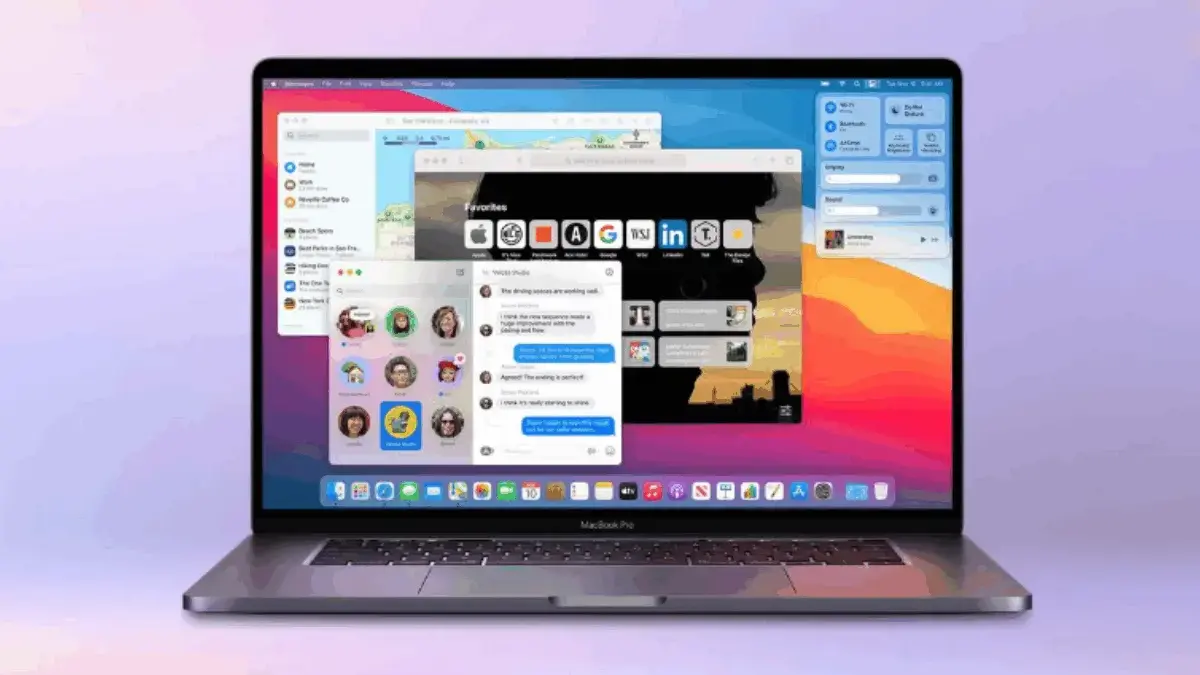3. Cara membuat file ZIP via Compress
Cara menggabungkan beberapa file atau folder menjadi satu file ZIP sangat mudah. Pilih file atau folder yang ingin dikompres dengan klik kanan atau dua jari di trackpad. Kemudian, sistem akan otomatis membuat file ZIP baru di tempat yang sama dengan file aslinya.
Dengan menggunakan aplikasi Archive Utility, Anda juga dapat membuat file ZIP dan bahkan dapat memilih format lain. Buka aplikasi ini, lalu pilih menu File, lalu pilih “Create Archive”. Dengan cara ini, Anda dapat membuat atau mengkompres file dalam format apa pun yang Anda pilih.
Gimana? Sangat mudah untuk membuka dan membuat file ZIP di Macbook, kan? Fitur bawaan macOS memungkinkan kompres dan ekstrak file dengan cepat, tanpa menggunakan aplikasi pihak ketiga. Mulai dengan mengklik dua kali pada Archive Utility dan kemudian klik kanan untuk melakukan kompres file. Semuanya dapat dilakukan dalam hitungan detik.
Baca Juga:Jarang Diketahui, Sangan Berguna: Inilah 6 Trik Trackpad MacBook untuk Multitasking Lebih CepatBeginilah Cara Pakai Fitur Dictation di MacBook, Solusi Mengetik Cepat Hanya dengan Suara
Ini adalah fitur yang sangat bermanfaat, terutama bagi mereka yang sering berurusan dengan banyak file. Mulai sekarang, pengguna MacBook tidak perlu khawatir jika mereka menghadapi file ZIP atau harus mengirim banyak file dalam format yang lebih ringkas. Semoga artikel ini bermanfaat.